Cara Croping Foto/Gambar di Adobe Photoshop CS3- Sahabat Carasyamsu.com, ada berbagai alasan seseorang memotong foto/gambar misalnya ukuran gambar terlalu besar, ada bagian foto/gambar yang tidak sesuai harapan, dan lain sebagainya. Anda tentu tahu bahwa memotong foto di PC/Laptop dapat dilakukan dengan menggunakan berbagai software seperti: Photoshop, Photoscape, Corel Draw, dan software lainnya. Sebenarnya memotong foto dengan software apa pun pada dasarnya sama, namun kali ini saya akan menuliskan Cara Memotong Foto/Gambar dengan Menggunakan Photoshop, yang langkah-langkahnya sebagai berikut :
1. Buka Photoshop
Sebagai langkah awal, silakan buka Photoshop di PC/Laptop Anda, saya yakin bahwa di komputer Anda sudah terpasang software photoshop, namun jika belum, silakan download dan menginstalnya terlebih dahulu. Bagi yang belum memiliki softwarenya, silakan Download Photoshop
2. Buka file foto/gambar yang akan dipotong
Setelah di PC/Komputer Anda sudah terbuka tampilan Photoshop layar kosong, silakan klik menu "File" kemudian klik "Open"
3. Mencari file foto dan membukanya
Cari file di disk komputer anda, kemudian pilih file yang akan dipotong. Pada contoh, saya akan memotong foto/gambar bunglon dengan nama file "hewan bunglon 02", maka saya pun mengeklik file foto tersebut, kemudian mengeklik "Open"
4. Klik menu "Crop Tool"
Setelah saya mengeklik "Open", maka tampil gambar bunglon yang akan saya potong di layar Photoshop, kemudian saya mengeklik "Crop Tool"
5. Croping foto
Untuk memotong foto, saya mengarahkan cursor ke arah gambar bunglon, kemudian klik kiri dan menahannya sembari mengarahkan cursor untuk membatasi daerah foto yang akan dipotong.
6. Klik menu "Crop Tool" dan "Crop"
Stelah saya selesai memilih daerah foto yang akan saya potong ( ditandai dengan garis putus-putus ), maka saya mengeklik lagi menu "Croop Tool" dan muncul tampilan menu pilihan Crop, Cancel, dan Dont Crop, maka saya mengeklik "Crop"
7. Menyimpan hasil croping foto
Setelah saya mengeklik "Crop", kini foto sudah berhasil kupotong, kemudian saya pun menyimpannya dengan cara mengeklik "File" kemudian "Save As"
8. Ganti nama file lama dengan nama file baru
Nama file yang lama saya yakni "hewan bunglon02", agar file lama tidak hilang, maka saya mengetik di kolom file name dengan nama file baru yakni "croping gambar bunglon", kemudian mengeklik "Save"
9. Klik "OK"
Sebelum mengeklik "OK", kita bisa mengatur dulu tentang quality, format ( baseline standard, optimized, progressive ), namun saya membiarkan dengan pengaturan default yakni baseline standard, maka saya pun langsung menekan tombol "OK"
10. Croping foto dengan software Photoshop berhasil
Setelah saya mengeklik "OK" pada langkah yang ke-9 di atas, maka berarti saya sudah selesai dalam memotong file foto lama ( 1 ) dan sudah berhasil menyimpan hasil croping foto dengan nama file baru yakni "croping gambar bunglon" ( 2 ).
Baca juga Cara Mengubah Warna Background Blog dengan Photoshop
Demikian tentang Cara Croping Foto di Adobe Photoshop CS3. Semoga bermanfaat
Sabtu, 31 Oktober 2015
Popular Posts
-
Tutorial Photoscape- Cara Membuat/Menambahkan Tulisan di Foto dengan Photoscape - Sahabat Carasyamsu.com, agar foto yang Anda miliki lebih m...
-
Cara Mudah Membuat dan Memposting Tulisan Artikel Baru di Blog Blogger Blogspot untuk Pemula Terbaru 2016 - Sahabat Blogger Pemula, setelah ...
-
Cara Memasang/Menambahkan Widget ( Gadget ) Blogger Blogspot Terbaru Featured Post/Entri yang Diunggulkan dan Fungsinya - Sahabat Blogger, k...
-
Cara Membuat Halaman Portrait dan Landscape dalam Satu File Dokumen di Microsoft Office Word_Bagaimana cara mengubah halaman dari portrait k...
-
Ciri-Ciri Artikel yang Menarik- Artikel adalah karangan faktual secara lengkap dengan panjang tertentu yang dibuat untuk dipublikasikan (me...
-
Gempa mengguncang Kebumen pada hari Sabtu, tanggal 5 September 2015 pukul 03.10 WIB. Gempa berdurasi sekitar 7 detik. Saat saya menulis info...
-
Gempa Bumi Berkekuatan 6,1 SR Guncang Garut Jabar pada Hari Rabu tanggal 6 April 2016 pukul 21.45 WIB. Berdasarkan info di BMKG, gempa ters...
-
Cara Mengganti Warna Background Template Blog dengan Menggunakan Software Photoshop - Kenyamanan pengunjung dalam membaca artikel blog kita ...
-
3 Cara Praktis Mengetik Simbol/Lambang Derajat Celcius ( °C ) di Microsoft Word_ Cara Praktis Mengetik,Membuat, atau Menulis Simbol/Lambang...
-
Cek Daftar Perolehan Suara Pemenang Pilkada Serentak 2015 Seluruh Indonesia Terbaru Hari Ini Terupdate Terpercaya- Alamat Situs Website Resm...
Recent Posts
Categories
- Daftar Pemenang Pilkada
- Desa
- Dokter Hewan Online
- Download
- Download Template Gratis
- Ejaan
- Fitur Blogger Blogspot Terbaru
- Gadget Dasar Blogger
- Gempa Kebumen
- Hasil Pilbup Kebumen 2015
- Hasil Pilkada 2015
- Hasil Pilkada Kebumen 2015
- Hasil Quick Count Pilgub 2015
- Info Gempa Bumi
- Info Kebumen
- Internet
- Islam
- Kesehatan
- Komputer
- Laporan Pajak Online
- Membuat Halaman Potrait dan Landscape
- Microsoft Office Excel
- Microsoft Office Word
- Ngeblog
- Pemilukada
- Penulis
- Pilbup
- Pilkada
- Pilkada Kebumen
- Pilkada Serentak 2015
- Pilwakot
- Puasa Ramadan
- Retribusi Tempat Rekreasi
- Sejarah
- Seni Budaya
- Situng Pilkada Serentak 2015
- Sosial
- Tempat Wisata
- Template Cocok Adsense
- Template Responsive
- Tips Blogger Pemula
- Tips Komputer
- Tips Seo Blogger
- Tutorial Blog
- Tutorial Photoscape
- Tutorial Photoshop
- Wisata Kebumen
- Wisata Yogyakarta
Pages
Mengenai Saya
Diberdayakan oleh Blogger.

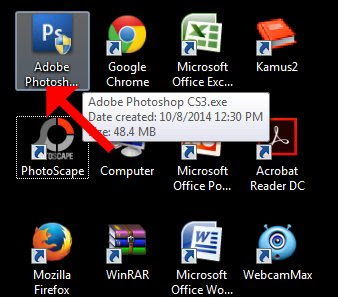
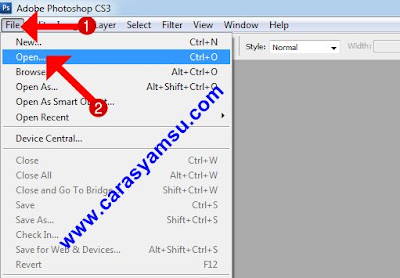
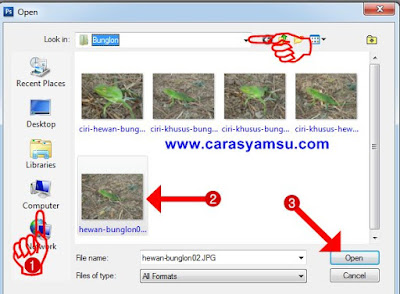


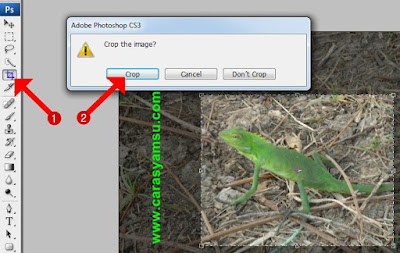
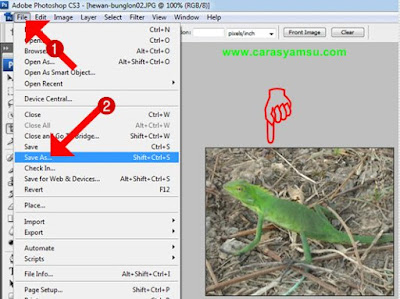
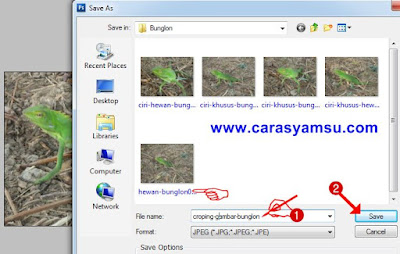
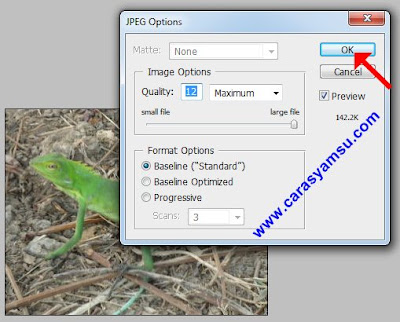











0 komentar:
Posting Komentar